word2013罗马数字字磅的字体怎么改成中文字号?
发布时间:2016-12-23 来源:查字典编辑
摘要:可能有的同学安装了office2013办公软件,可是字体大小没有以前熟悉的大一、大二字号,而是显示多少磅值的大小。我先前也以为是软件版本的问...
可能有的同学安装了office 2013 办公软件,可是字体大小没有以前熟悉的大一、大二字号,而是显示多少磅值的大小。我先前也以为是软件版本的问题,后来才只是是设置的问题,现在教下大家怎么设置回中文字号。
1、如下图,显示的字体大小是数字磅值的

2、新开一个文档,左键点击左上角的“文件”,进入下面的页面,点击最下面的“选项”,进入“Word 选项”
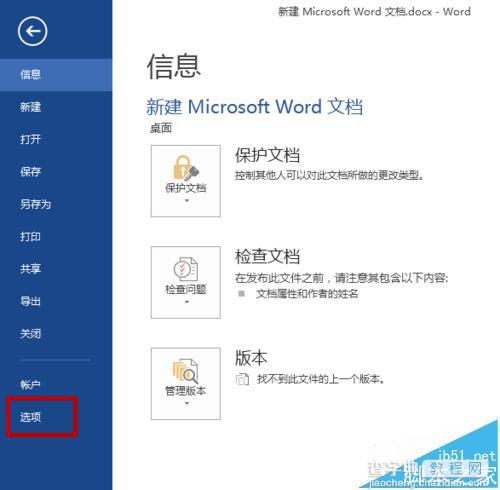
3、点击“语言”,可以看到右边编辑语言下面是“英语(美国)<默认>”,问题就出现在这个默认那里!
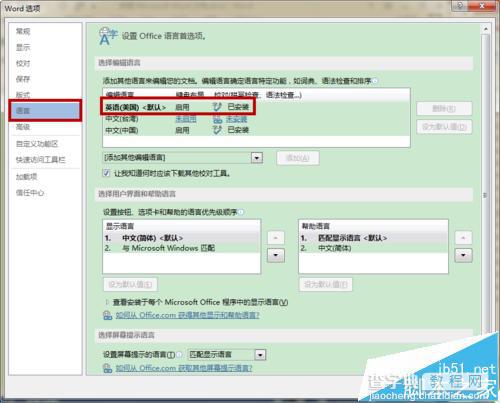
4、然后点“中文(中国)”在右边点“设为默认值”,如下图
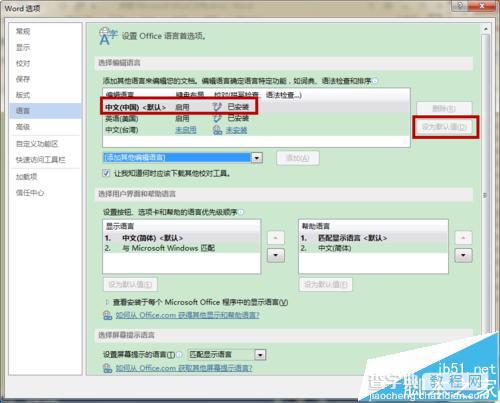
5、然后关闭文档,再重新打开,哇塞,中文字号回来啦!
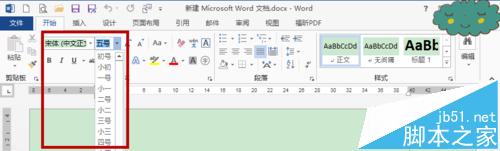
注意事项:设置完成后要关闭全部文档。


